想要重新控制您发送的电子邮件吗?在本期指南中,我们将向您展示如何将 Gmail 设置为保密模式。这样您就可以防止敏感信息在未经您同意的情况下被共享。
一旦电子邮件离开您的收件箱,您就几乎无法控制它。您的收件人只需点击几下即可复制、打印、下载或转发该电子邮件的内容。在大多数情况下,您不会介意他们这样做。
但如果您的电子邮件包含敏感信息怎么办?早在 2018 年 4 月,谷歌就试图通过名为“保密模式”的新 Gmail 功能来解决这个问题。其目的是防止您的电子邮件被泄露。
Gmail 保密模式真的安全或私密吗?它会加密您的电子邮件吗?它会阻止 Google 阅读您的消息吗?下面,我们将告诉您有关此功能所需了解的所有信息。
什么是 Gmail 保密模式?
Gmail 保密是 Google 创建的一项功能,旨在保护您的某些电子邮件中包含的敏感信息。
启用保密模式后,Gmail 不会使用标准电子邮件协议来传递您的邮件。相反,您的电子邮件和附件托管在 Google 服务器上。
这有什么区别呢?出色地。首先,您的收件人将无法转发、下载、复制或打印通过 Gmail 机密模式发送的电子邮件。
从理论上讲,这应该可以保护您的敏感信息免遭未经授权或意外共享。但要注意:这并不是万无一失的。稍后会详细介绍:)
Gmail 保密模式还有其他一些好处。例如,您可以使用它来设置消息的到期日期。
电子邮件过期后,收件人将无法再访问其内容。这是 Gmail 用户的查找方式 ⤵️
当您打开 Gmail 机密模式时,您可以随时撤销收件人对您邮件的访问权限。这使您可以更好地控制您发送的电子邮件。
您还可以要求 Google 向您的收件人发送短信验证码。然后,您的收件人需要输入该代码来验证其身份并访问您的电子邮件。
如何将 Gmail 设置为保密模式
如果您想秘密发送邮件和附件,请按以下步骤在 Gmail 中打开私人模式。
电脑端
只需点击几下,您就可以从计算机上通过 Gmail 发送机密电子邮件。这是如何做到的
第 1 步:登录您的Gmail帐户。
第 2 步:单击“撰写”以创建新电子邮件。
第 3 步:按照平常的方式写下您的信息。然后单击“打开机密模式”。
第 4 步:在“保密模式”选项面板中,选择您的电子邮件的过期日期。 Gmail 为您提供了 5 个选项。选择最适合你的一款
- 1 天后过期
- 1 周后到期
- 1个月后到期
- 3个月后到期
- 5年后到期
第 5 步:接下来,您可以设置密码。如果您选择“无短信密码”,Gmail 用户将可以直接在 Gmail 应用程序中打开您的邮件。
如果您向不使用 Gmail 的人发送电子邮件,他们将收到来自 Google 的链接。如果他们点击该链接,他们将可以访问您的消息。
如果您选择“短信密码”怎么办?在这种情况下,Google 会要求您提供收件人的电话号码。
发送电子邮件后,您的收件人将通过短信收到密码。然后他们可以使用该代码来验证自己的身份并打开您的电子邮件。
第 6 步:如果您对 Gmail 中的保密电子邮件设置感到满意,请点击“保存”。
第 7 步:您现在应该会看到一个横幅,告诉您 Gmail 保密模式已打开。
如果您想更改保密设置,请单击“编辑”。准备好后,点击“发送”按钮。
全做完了。您已在 Gmail 中成功发送了一封机密电子邮件。您的消息现在应该很快就会到达目的地。
一旦他们打开您的机密电子邮件,您的收件人就会看到一条通知,告诉他们无法转发、打印、复制或下载电子邮件。
这是 Gmail 用户的查找方式
手机端
想通过手机发送机密电子邮件吗?以下是如何在 Gmail 应用程序中启用机密模式。
第 1 步:打开手机上的 Gmail 应用程序。
步骤 2:点击“撰写”。
第 3 步:写下您的信息。然后点击“更多选项”(屏幕右上角的三个垂直点)。
第 4 步:将会出现一个下拉菜单。从那里选择“保密模式”。
第 5 步:设置到期日期。在此日期之后,您的收件人将无法再访问您的邮件。也没有附加到它的文件。
第 6 步:您还可以要求 Google 向您的收件人发送文本密码,以验证其身份,然后他们才能读取您的邮件内容。
第 7 步:调整完电子邮件的机密性设置后,点击“保存”,然后点击“发送”。
瞧。这就是您如何使用 Gmail 机密模式从手机发送消失的电子邮件并保护您的隐私。
如何在过期日期之前删除对保密电子邮件的访问权限?
想要阻止收件人在过期日期之前查看您的电子邮件吗?您只需点击几下即可完成此操作。这是它的工作原理
第 1 步:转到Gmail。
第 2 步:转到“已发送”文件夹。
第 3 步:打开您以保密模式发送的消息。
第 4 步:最后,点击“删除访问”。
全做完了。从现在起,您的收件人将无法再查看您的邮件内容。也不是它的附件。您的数据是安全的。或者是吗?
Gmail 保密模式限制
Gmail 保密模式是一个有趣的功能。这绝对是朝着正确方向迈出的一步。但它并不完美。
首先,即使您的收件人无法转发、复制、打印或下载您的电子邮件内容,他们也可以简单地截取屏幕截图或照片。
更重要的是,“收件人可以使用恶意软件应用程序来复制或下载消息和附件”,谷歌表示。
保密模式还会给你一种虚假的安全感。仅仅因为您打开此模式并不意味着您的电子邮件是安全的。
为什么?因为您的机密电子邮件未进行端到端加密。所以你的消息仍然可以被黑客拦截。
Gmail 保密模式还有另一个问题。大多数人认为他们的电子邮件在过期后会自毁。
这就是专门为保护您的隐私而设计的“短暂”或“消失”电子邮件服务的运作方式。但谷歌则不然。
您的保密消息一旦过期并不会消失。它保留在您的“已发送” Gmail 文件夹中。这意味着它仍然可以被 Google 访问,或者某些尖端科技人员。
也就是说,除非您在发送后花时间手动删除每封机密电子邮件。
如需帮助可点击网站右上方群链接,加入QQ群寻求帮助

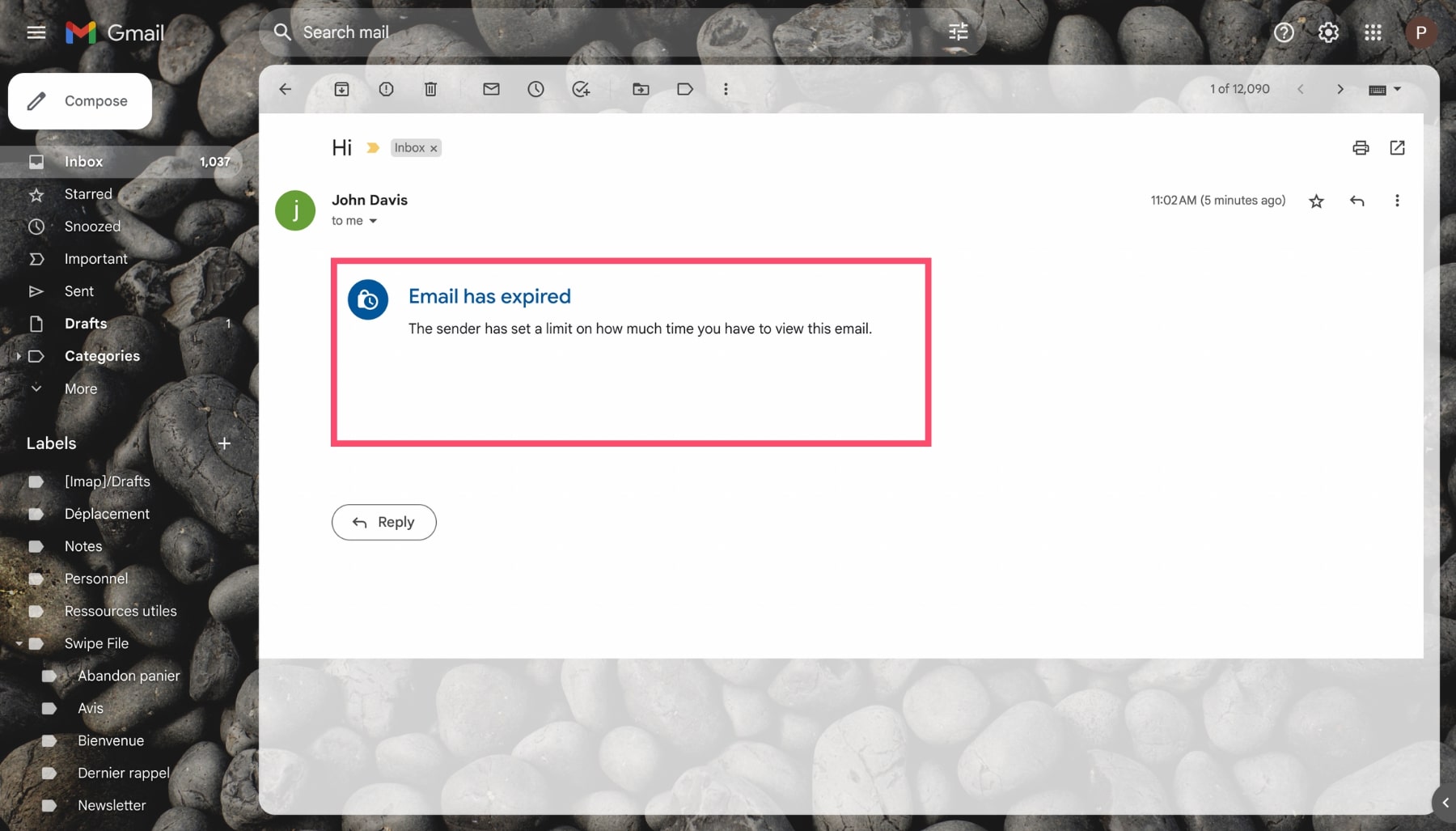
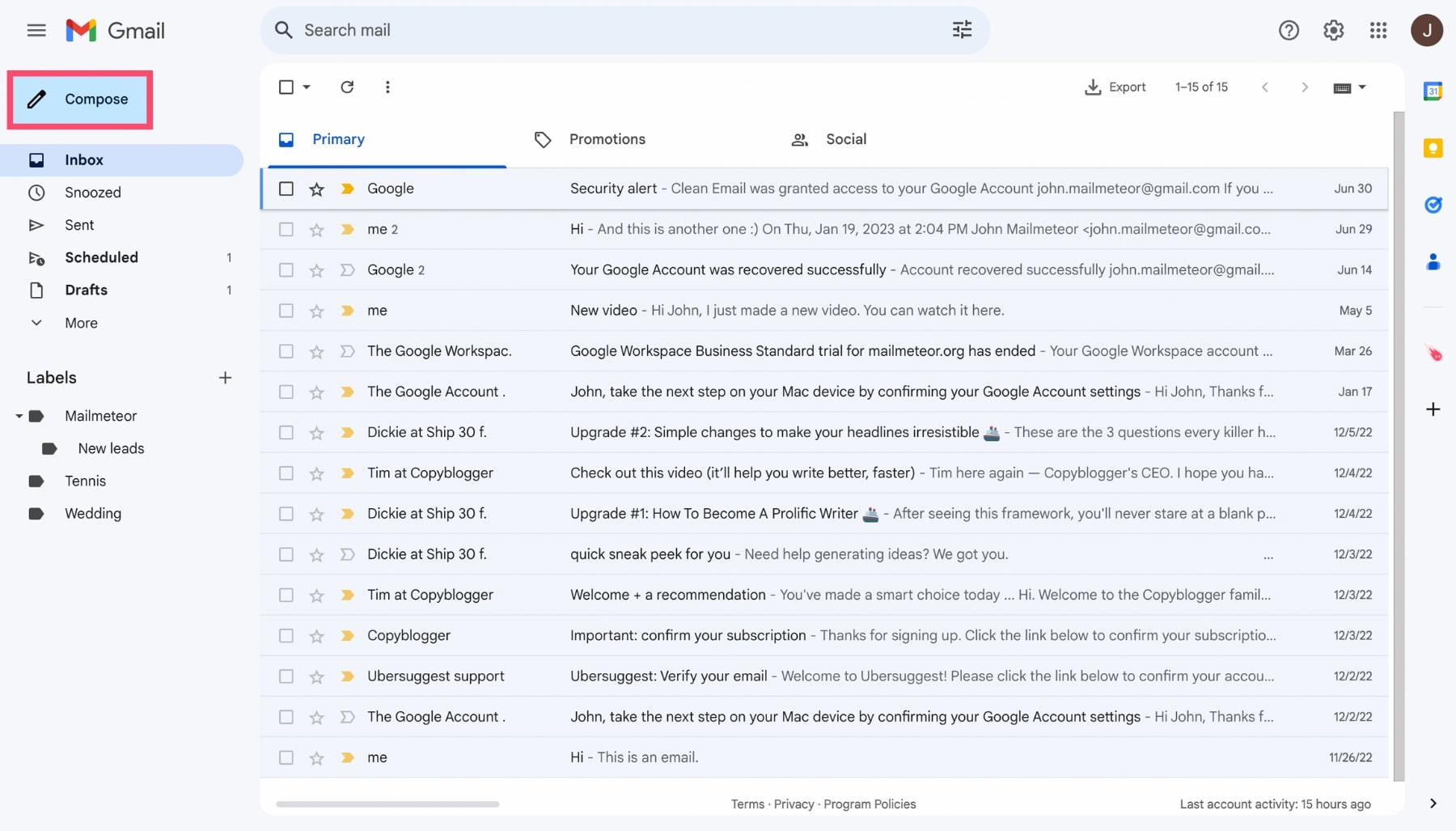

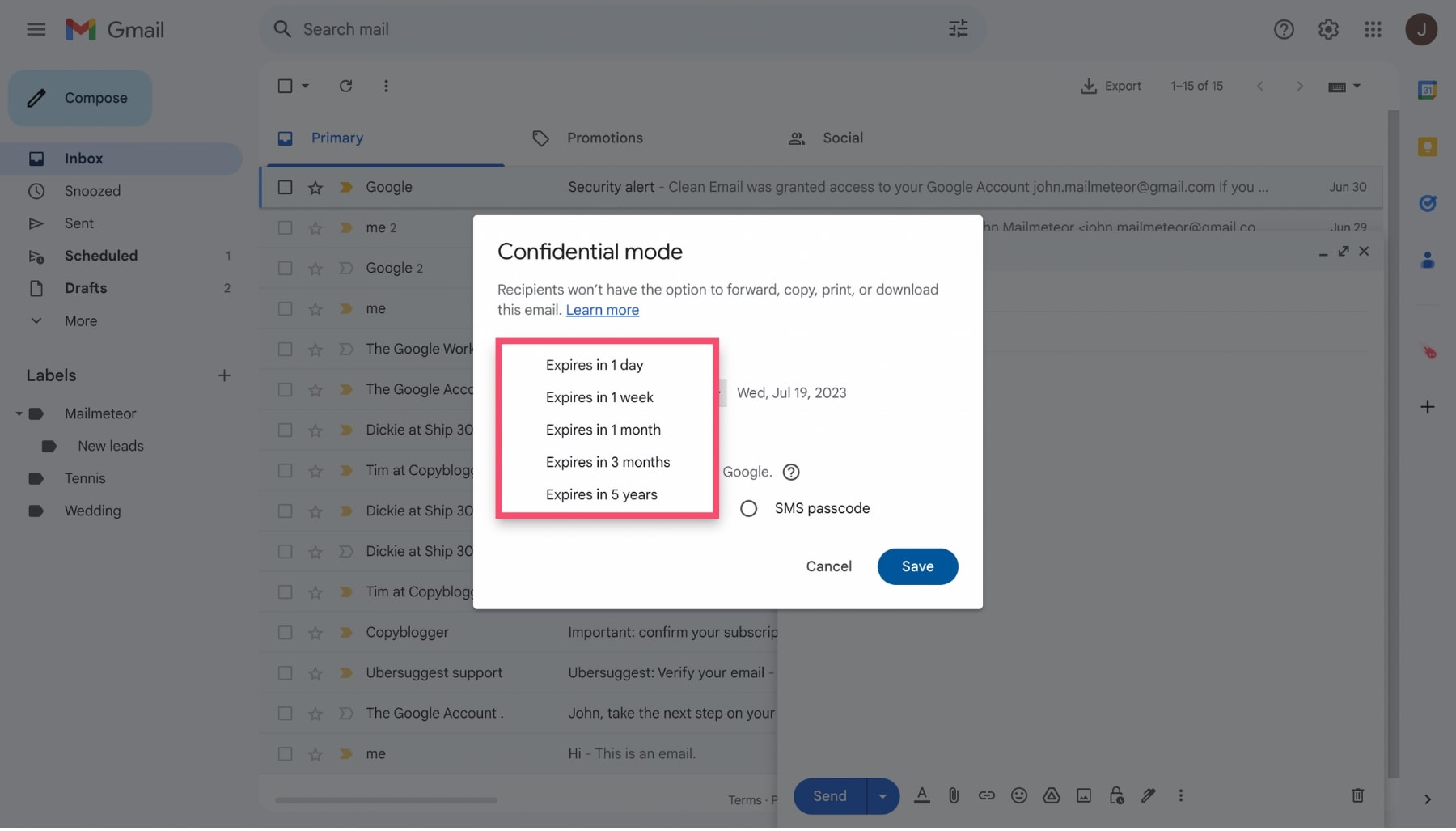
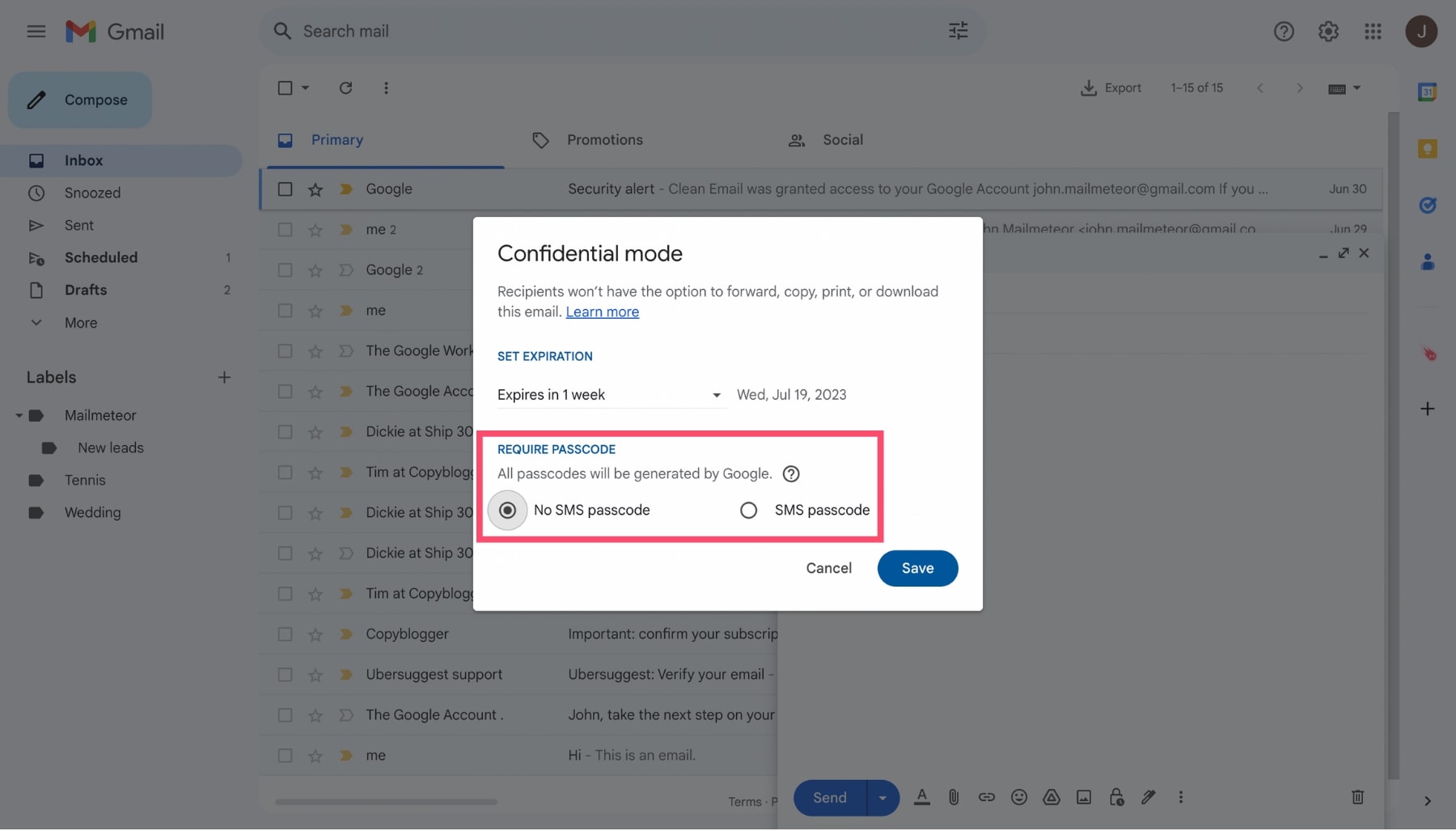
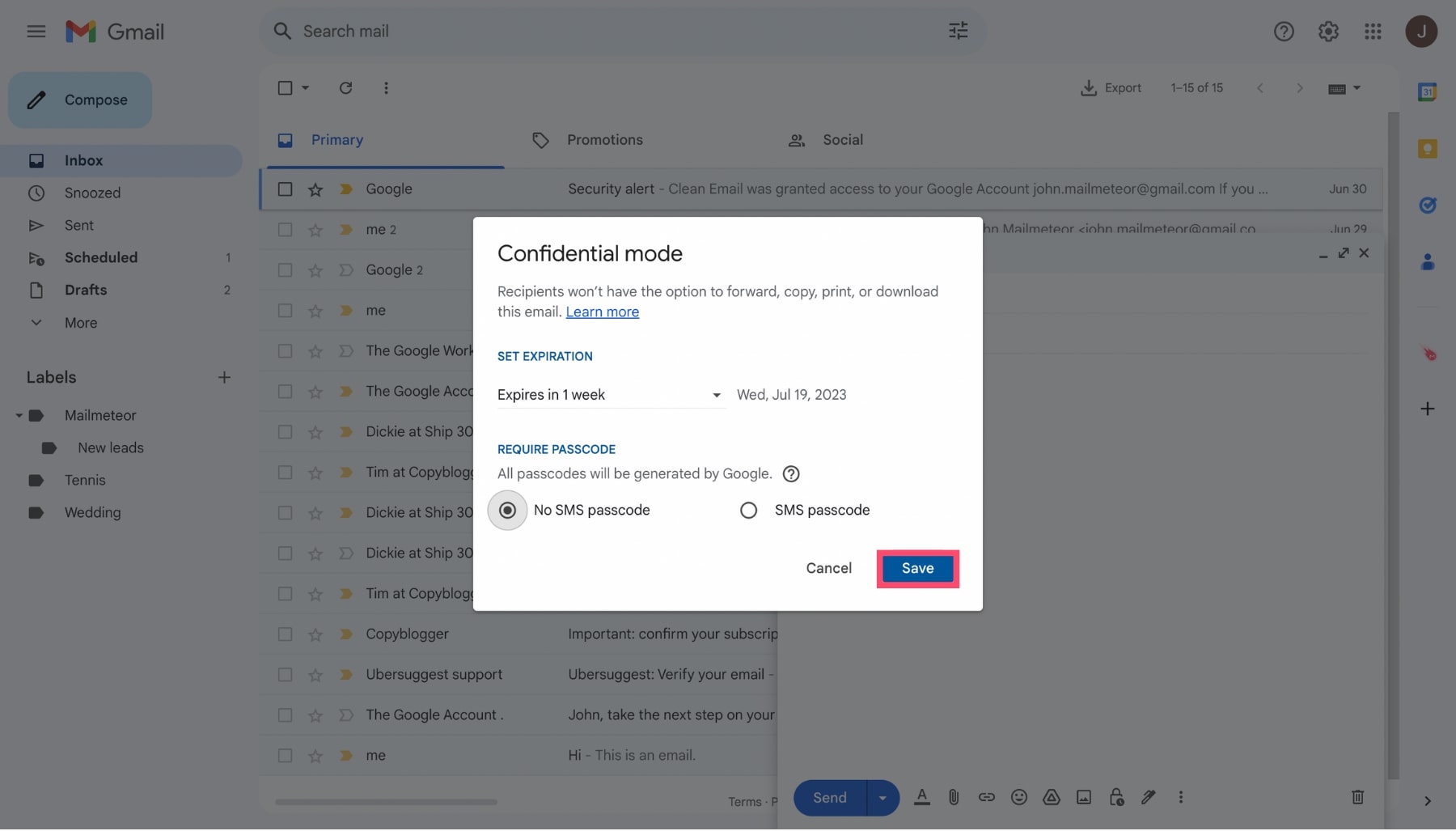
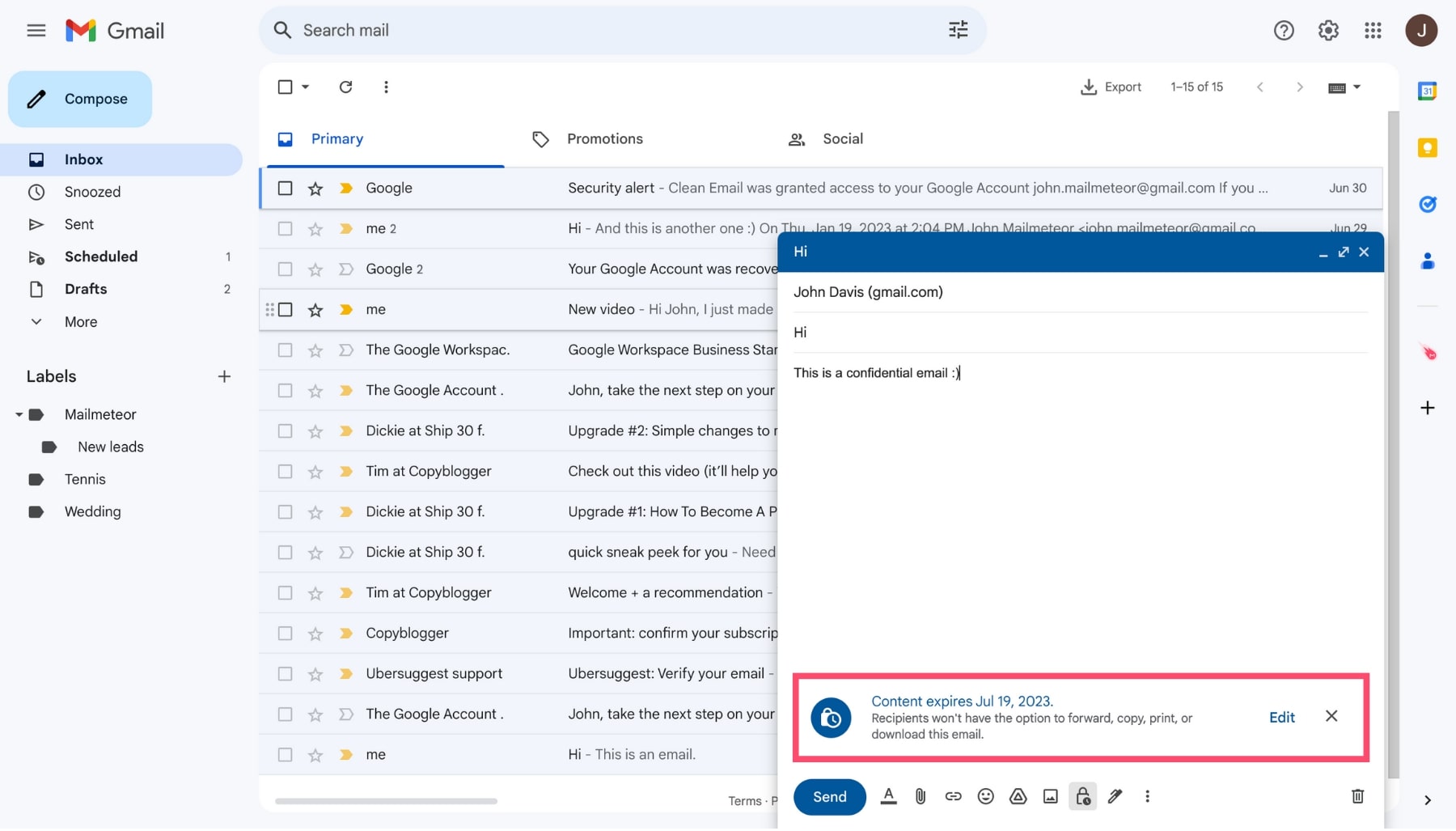
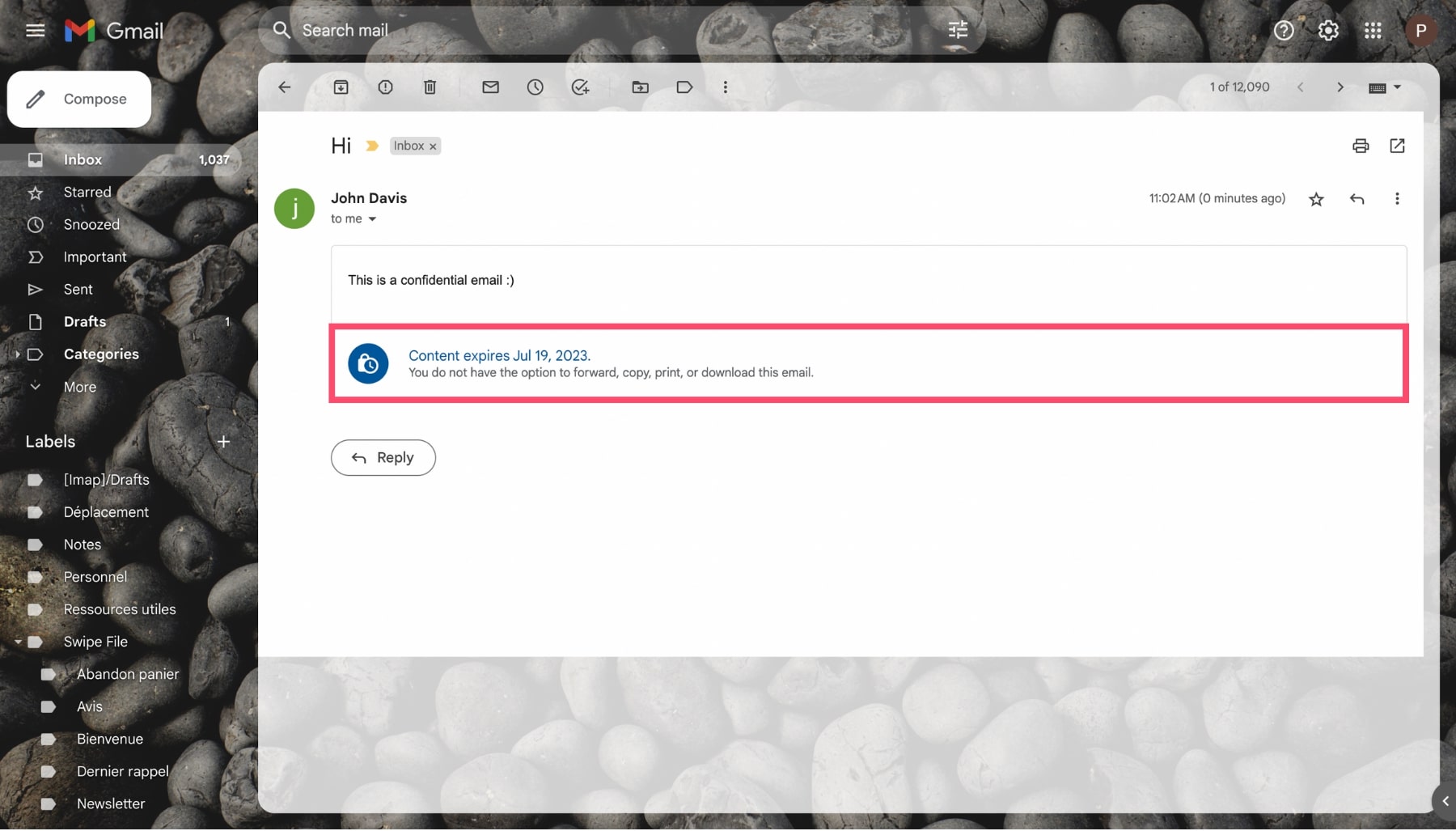
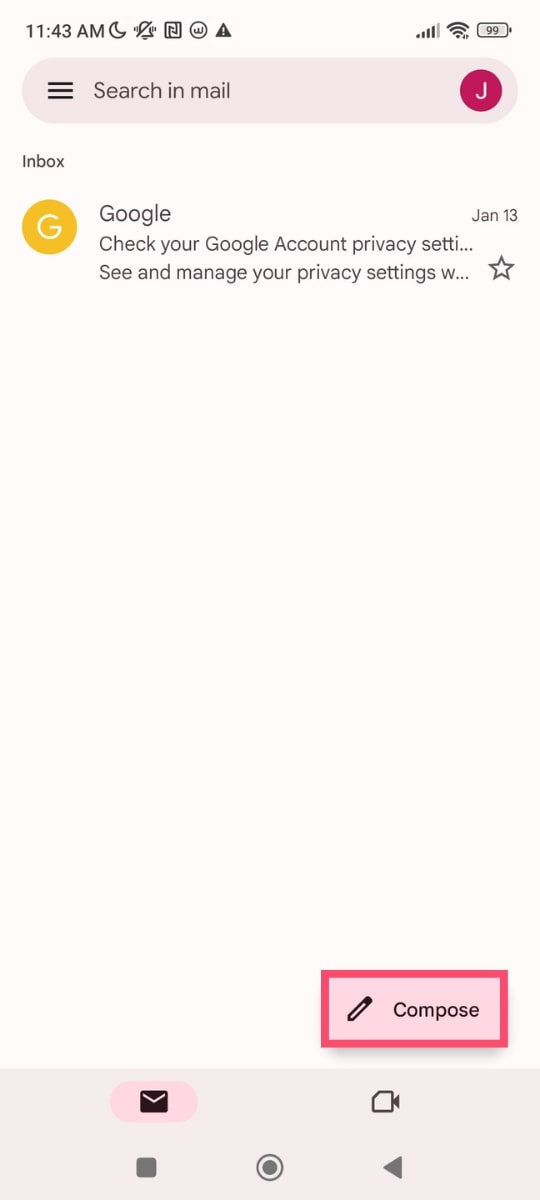
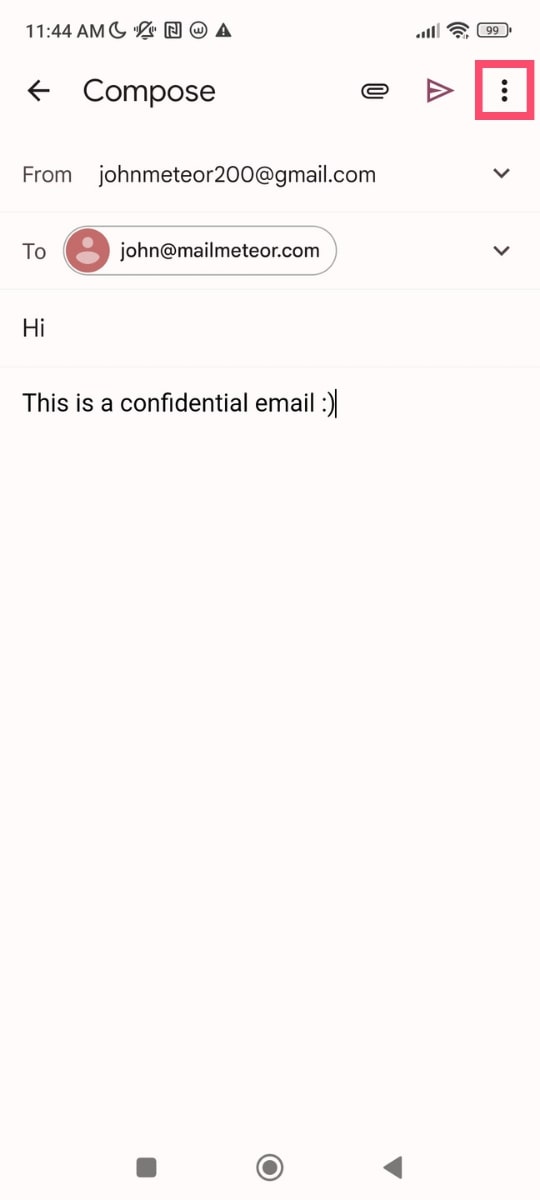
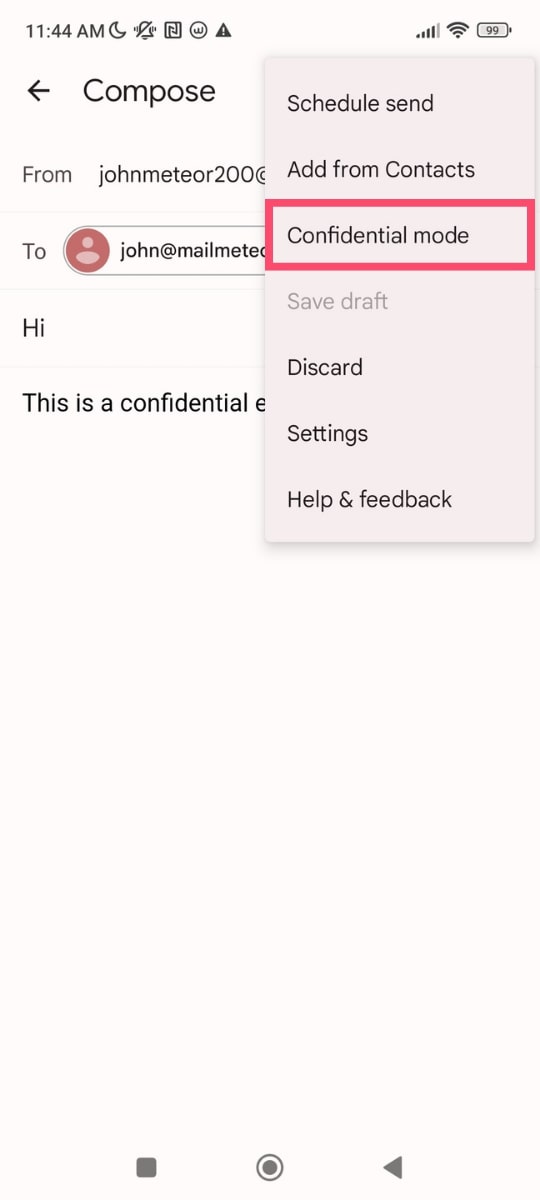
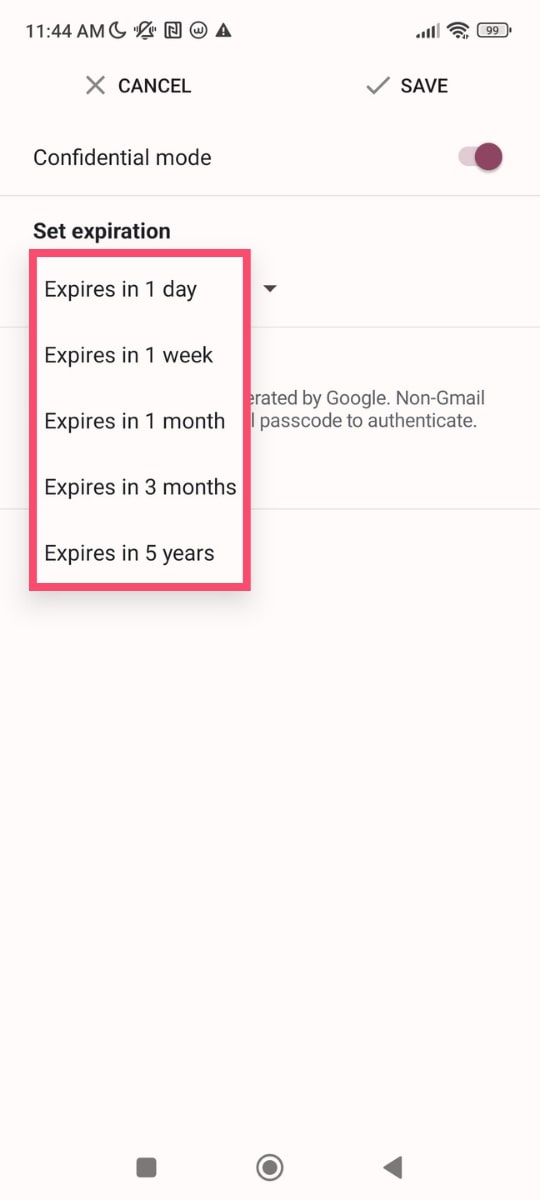
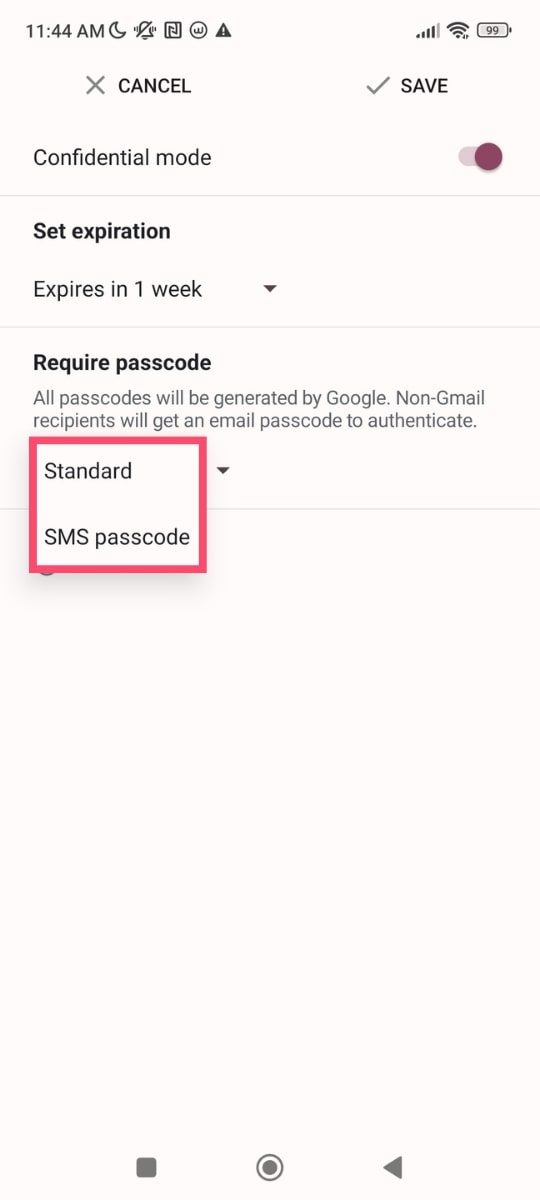
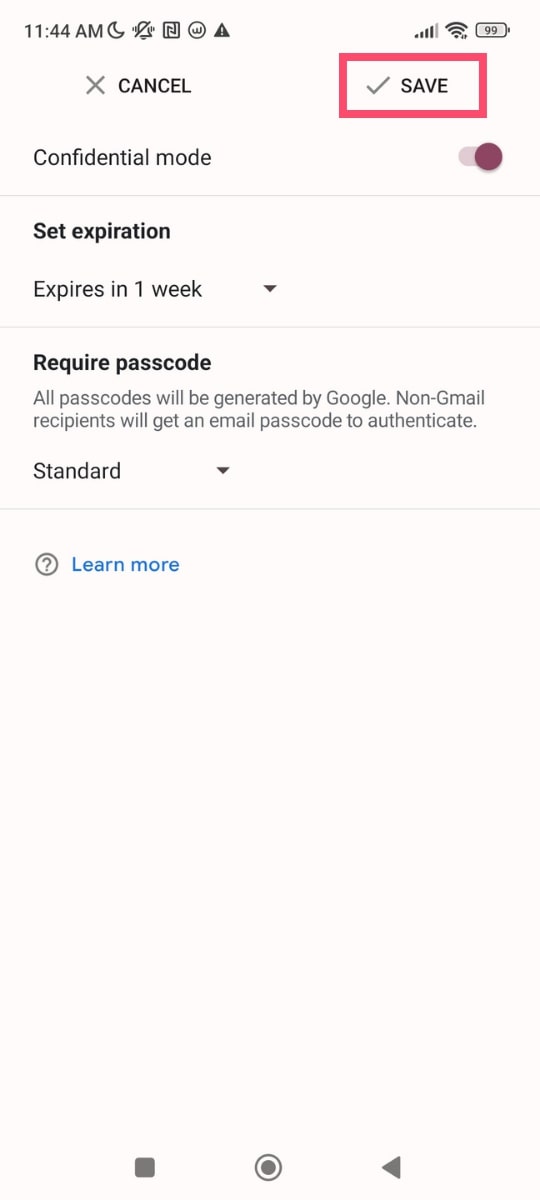
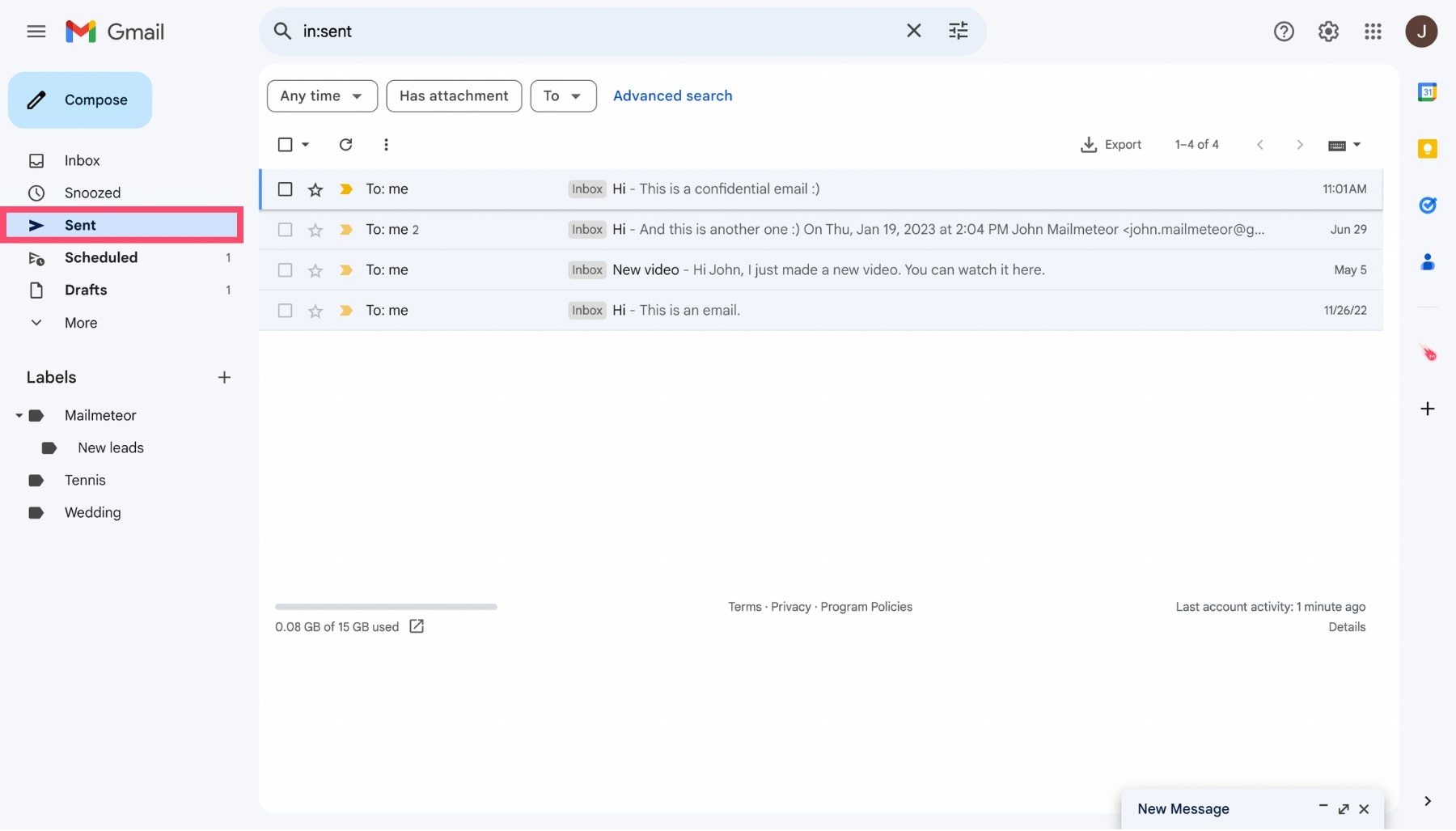
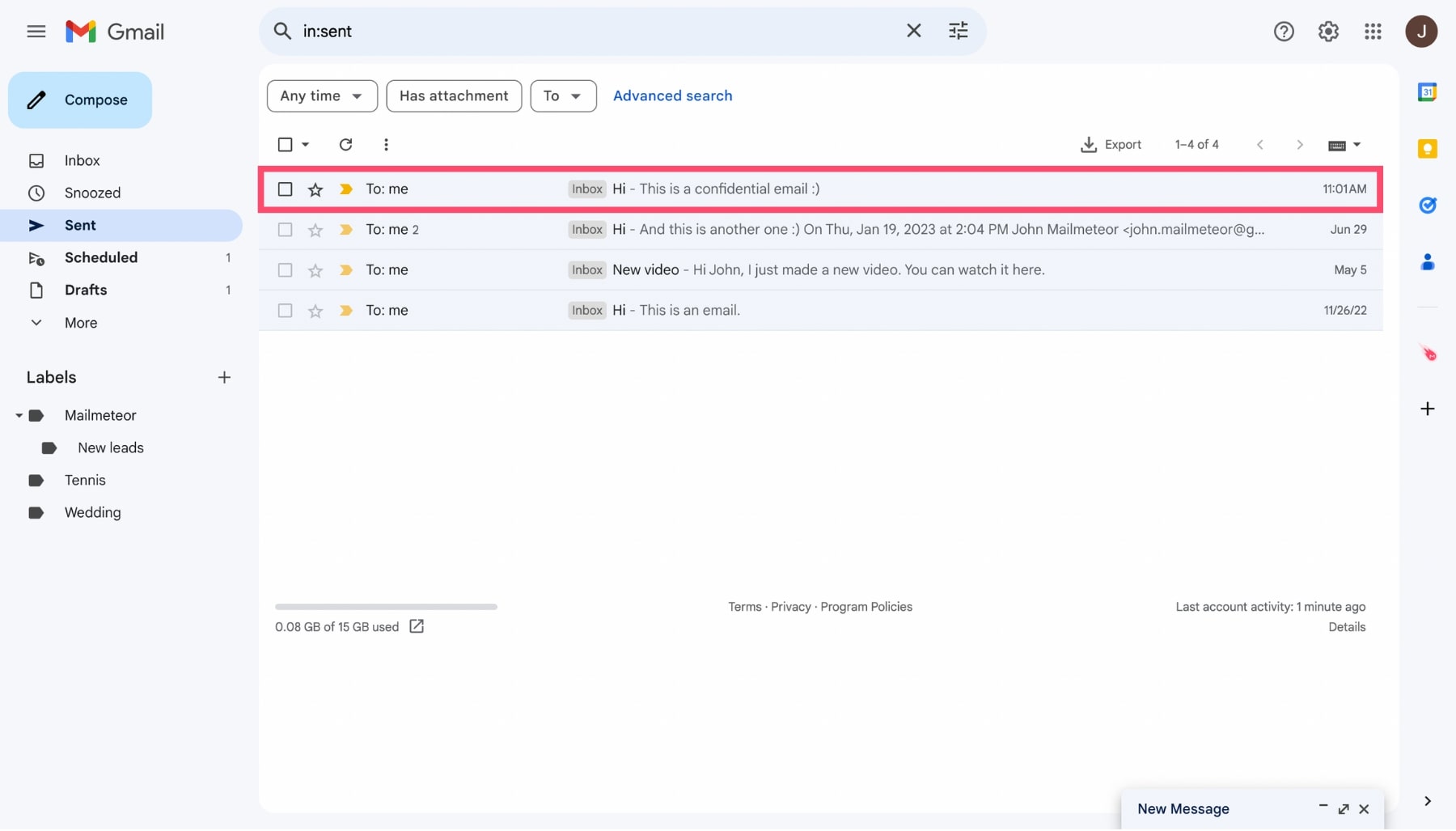
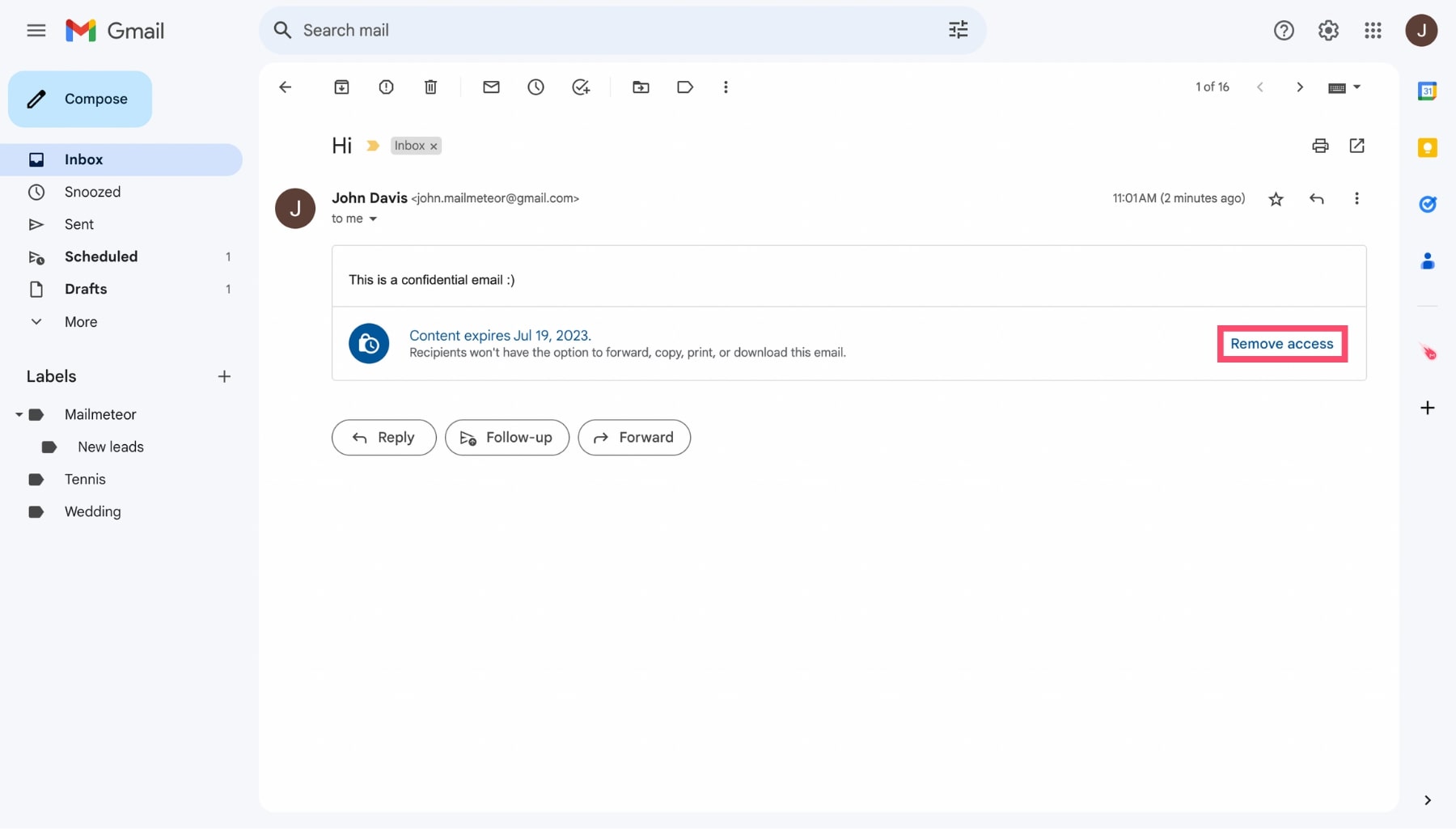
评论